キーボードショートカットを押してもショートカットが実行されない場合、「システム設定」の[キーボード]項目を確認しましょう。まずは、[キーボード]→[ファンクションキー]にある[F1、F2などのキーを標準のファンクションキーとして使用]の状態をチェック。これがオンだと、ファンクションキーを含むショートカットを実行する場合は[Fn]キーか[地球儀]キーを押しながら操作する必要があります。
また、[キーボード]→[キーボードショートカット]ではキーボードショートカットのキーを変更できるので、システムやほかのソフトのキー操作と競合しているものがないかも確認しましょう。

「システム設定」→[キーボード]→[キーボードショートカット]→[ファンクションキー]に[F1、F2などのキーを標準のファンクションキーとして使用]という項目が用意されています。ファンクションキーを含むキーボードショートカットを多用する場合は、これをオフにしておきましょう。
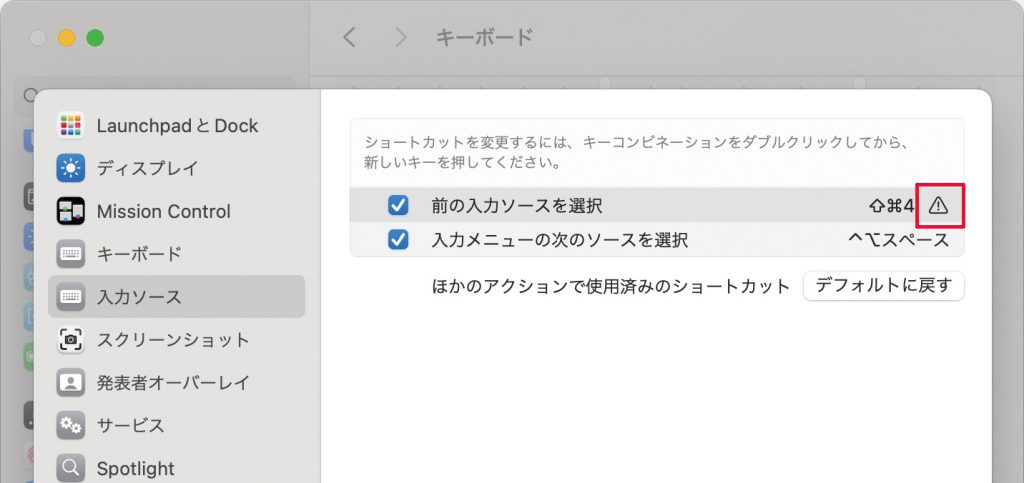
「システム設定」→[キーボード]→[キーボードショートカット]では、一部のキーボードショートカットを確認・変更できます。ショートカットが別の操作のショートカットと競合している場合は警告マークが表示されるので、該当の項目をダブルクリックして別のキーコンビネーションを設定しましょう。
※この記事は『Mac Fan』2024年5・6月合併号 特別冊子「Macで困ったときに開く本」に掲載されたものです。


![Macのキーボードショートカットが使えない! 「システム設定」で[キーボード項目]を見直そう【システムトラブル】](https://macfan.book.mynavi.jp/wp-content/uploads/2024/06/17-2_1-720x540.jpg)

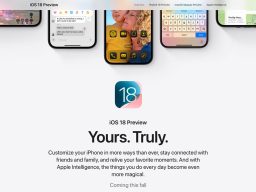
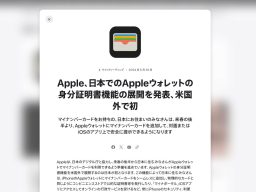




![アプリ完成間近! 歩数連動・誕生日メッセージ・タイマー機能など“こだわり”を凝縮/松澤ネキがアプリ開発に挑戦![仕上げ編]【Claris FileMaker 選手権 2025】](https://macfan.book.mynavi.jp/wp-content/uploads/2025/10/IMG_1097-256x192.jpg)